Satura rādītājs
“ Lietotne Instant Savings " ir pārlūkprogrammas reklāmas programma, kas parāda tiešsaistes mārketinga un nezināmu pārdevēju reklāmas. Programma tiek pievienota kā bezmaksas citu instalēšanas programmu iekšpusē un apgalvo, ka, izmantojot šo programmu, jūs ietaupīsiet naudu, iepērkoties tiešsaistē. " InstantSavingsApp " ir kaitīgs programma, kurā ir " PUP.Crossfire.SA ” Trojas zirgs.
Jums ir jānoņem " Tūlītēji ietaupījumi " pēc iespējas ātrāk no datora, izpildot tālāk aprakstīto procedūru:

1. Solis 1. Atinstalējiet " Lietotne Instant Savings " no vadības paneļa.
1. Lai to izdarītu, dodieties uz Sākums > Vadības panelis .
{ Sākt > Iestatījumi > Vadības panelis . (Windows XP)}
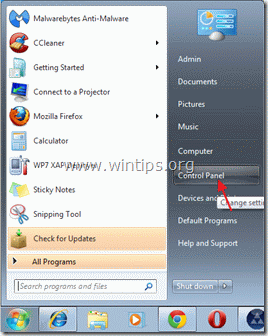
2. Divreiz noklikšķiniet, lai atvērtu " Pievienot vai noņemt programmas ", ja jums ir Windows XP vai
“ Programmas un funkcijas ", ja jums ir Windows 8, 7 vai Vista).

3. Programmu sarakstā atrodiet un noņemt/atinstalēt "Instant Savings App" pieteikums no " 215Apps ”.
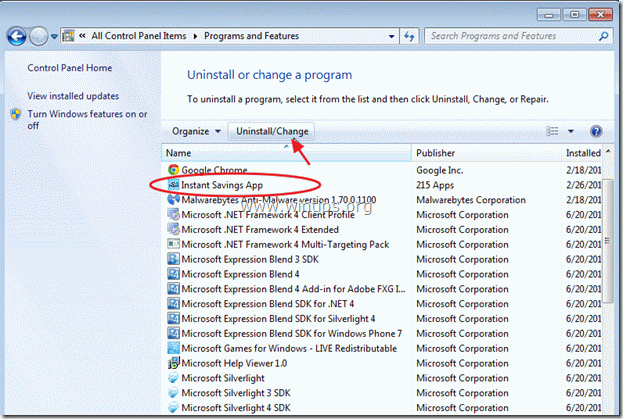

Aizveriet Pievienot/atcelt programmas un turpiniet nākamo soli.
Solis 2. Noņemiet programmu "Instant Savings App" no savas pārlūkprogrammas.
Paziņojums*: Parasti, ja "InstantSavingsApps" veiksmīgi atinstalēta, varat apiet šo soli.
Internet Explorer, Google Chrome, Mozilla Firefox
Internet Explorer
Kā noņemt “ Tūlītēji ietaupījumi ” Programma no Internet Explorer un atjaunot pārlūkprogrammas iestatījumus.
1. Atveriet pārlūku Internet Explorer un pēc tam atveriet " Interneta opcijas ”.
Lai to izdarītu, IE failu izvēlnē izvēlieties " Instrumenti " > " Interneta opcijas ”.
Paziņojums*: Jaunākajās IE versijās nospiediet " Gear " ikona  augšējā labajā pusē.
augšējā labajā pusē.
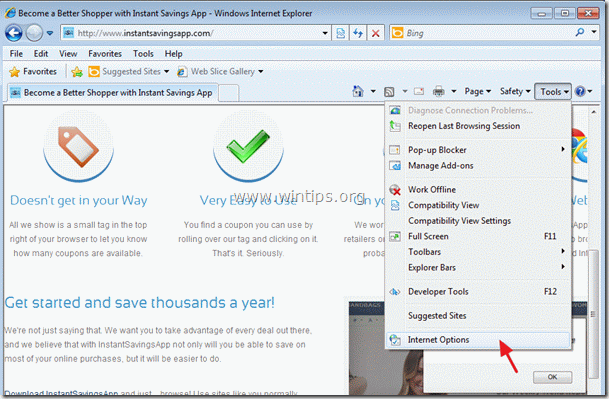
2. Noklikšķiniet uz " Advanced " cilne.
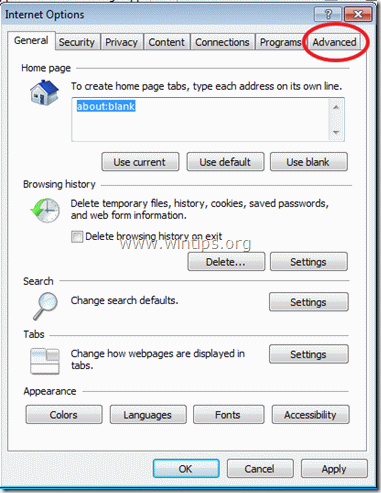
3. Izvēlieties " Atiestatīt ”.

4. Atzīmējiet (lai iespējotu) " Personīgo iestatījumu dzēšana " lodziņu un izvēlieties "Atiestatīt".

5. Pēc atiestatīšanas darbības pabeigšanas nospiediet " Aizvērt " un pēc tam izvēlieties " OK ", lai izietu no Internet Explorer opcijām.

6. Restartējiet pārlūkprogrammu un turpināt uz 3. posmu.
Google Chrome
Kā noņemt “ Lietotne Instant Savings ” no Google Chrome un atjaunot pārlūkprogrammas iestatījumus.
1. Atveriet Google Chrome un dodieties uz Chrome izvēlni  un izvēlieties " Iestatījumi ”.
un izvēlieties " Iestatījumi ”.

2. Izvēlieties " Paplašinājumi " kreisajā pusē.

3. Parasti šeit, ja jau esat atinstalējis " Lietotne Instant Savings " no vadības paneļa, jums nevajadzētu redzēt nevienu paplašinājumu, kas pieder " Lietotne Instant Savings ". Tāpēc, ja " Lietotne Instant Savings " paplašinājums turpina parādīties šeit, noņemiet to, nospiežot " atkritumu urna " ikona šajā rindā.

4. Aizveriet visus Google Chrome logus un p rocedurēt uz 3. solis .
Mozilla Firefox
Kā noņemt “ Lietotne Instant Savings ” no Mozilla Firefox un atjaunot pārlūkprogrammas iestatījumus.
1. Vispirms ir jāaktivizē Firefox galvenā izvēlnes josla.
* Noklikšķiniet ar peles labo poguli, tukšajā vietā pa labi no "Lapas cilne" un iespējot Firefox "Izvēlnes josla".

2. Firefox izvēlnē dodieties uz " Palīdzība " > " Informācija par problēmu novēršanu ”.

3. In " Informācija par problēmu novēršanu " logu, nospiediet " Firefox atiestatīšana " pogu, lai atjaunot Firefox noklusējuma stāvokli .

4. Prese " Firefox atiestatīšana : atkal.

5. Pēc atiestatīšanas uzdevuma pabeigšanas Firefox tiek restartēta.
6. Aizveriet visus Firefox logus un pāriet uz nākamo soli.
3. solis. Tīrīt datoru no ļaunprātīgi draudi.
Piesakieties operētājsistēmai Windows un izmantojiet programmu "MalwareBytes Antimalware", lai attīrītu datoru no datorā palikušajiem ļaunprātīgajiem apdraudējumiem.*
*Ja nezināt, kā instalēt un izmantot " MalwareBytes Anti-Malware ", izlasiet šos norādījumus.
Ieteikumi: Lai nodrošinātu, ka dators ir tīrs un drošs, veiciet Malwarebytes' Anti-Malware pilnu skenēšanu operētājsistēmā Windows "Drošajā režīmā". .*
*Lai pārietu operētājsistēmas Windows drošajā režīmā, nospiediet taustiņu " F8 " taustiņu datora palaišanas laikā, pirms parādās Windows logotips. Kad " Windows paplašināto opciju izvēlne " ekrānā tiek parādīts, izmantojiet tastatūras bulttaustiņus, lai pārvietotos uz Drošais režīms un pēc tam nospiediet "ENTER “.
4. solis. Notīriet nevēlamus failus un ierakstus.
Izmantojiet " CCleaner " programmu un pāriet uz tīrs sistēmu no pagaidu interneta faili un Nederīgi reģistra ieraksti.*
* Ja nezināt, kā instalēt un izmantot "CCleaner", izlasiet šos norādījumus. .

Endijs Deiviss
Sistēmas administratora emuārs par Windows





